기글 하드웨어 메인 리뷰 게시판

'엄마가 좋아, 아빠가 좋아?'만큼이나 어려운 문제란 생각이 듭니다. '30인치가 좋아, 27인치가 좋아?'는 말입니다.
30인치 모니터는 27인치 모니터보다 분명 상위 모델입니다. 가로 해상도는 둘 다 2560으로 같지만 세로 해상도는 1600과 1440으로 차이가 나지요. 16:10보다 16:9가 더 편한 사람도 있겠지만, 화면이 더 크고 화소가 더 많다는 건 확실한 장점이 됩니다. 있는 데 안 쓰는 거랑, 없어서 못 쓰는 거랑은 분명 다른 것이지요.
그런데 30인치가 27인치보다 모든 부분에서 무조건 좋다고 말할 수가 없다는 게 문제입니다. 바로 백라이트 때문이지요. 30인치 모니터에 쓰인 CCFL 백라이트는 27인치에 들어가는 LED 백라이트보다 색 표현이 정확하다고 말하는 사람들도 있으나, 30인치의 대형 화면을 커버하는 CCFL 백라이트는 그 크기 만큼이나 큰 단점들을 갖고 있습니다.

우선 전력 사용량이 많습니다. 데스크탑 PC의 전력 사용량은 상당히 줄어들었고, 특히 아이들 시 전력 사용량이 최근 큰 발전을 이루었지만, 모니터는 그냥 화면을 표시하고 있으면 일정한 전기를 끌어다 쓰게 됩니다. 원전 가동 중단에 이어 여름철 전력 수요 증가를 맞이한 지금, 어지간한 본체만큼 전기를 먹는 30인치를 계속 켜 두는 건 상당한 부담이 됩니다.
많은 전력 사용량은 자연스럽게 높은 발열로 이어집니다. 30인치의 높은 발열은 이미 그 악명이 잘 알려져 있지요. 겨울이라면 바로 앞에 난로가 있구나 하고 긍정적(?)으로 생각할 수도 있겠지만 지금은 여름이에요. 지금 30인치 모니터를 쾌적하게 쓰고 싶다면, 제품 자체의 높은 전력 사용량과 발열을 해소하기 위한 냉방 기구 사용 때문에 전기 사용량이 크게 늘어나는 것을 각오해야 할 겁니다.
그걸로 끝이 아닙니다. CCFL 백라이트를 쓴 모니터들은 두께와 무게가 장난이 아닙니다. 30인치라면 더더욱 그렇지요. 예전에는 이게 당연한 것이었지만, LED 백라이트 모니터가 많이 보급된 지금은 결코 무시할 수 없는 단점입니다. 모니터를 놓기 전에 이 책상이 모니터를 지탱할 수 있을까 고민하는 모습을 생각이나 해 보셨으려나요?

단점이 뻔하니 해결책도 뻔합니다. LED 백라이트를 쓴 30인치 모니터가 나오면 되는 것이지요. 그러나 그 뻔한 답이 나오기까지 너무 오랜 시간이 걸렸네요.
정말 오랬동안 많은 사람들이 기다렸던 LED 백라이트 적용 30인치 모니터. 아치바 심미안 QH300-IPSMS 엣지입니다.

박스입니다. 최근 들어 27인치 모니터를 주로 봐온 저한테는 박스가 상당히 크고 무겁게 느껴지더라구요. LED 백라이트 적용으로 크기와 무게가 줄어들긴 했지만 그래도 27인치보다는 크기와 무게 모두 더 나가는 편입니다. 또 피벗 기능이 있는 스탠드가 상당한 크기와 무게가 나간다는 점도 결코 무시할 수 없지요.

그래서 포장도 27인치급 모니터와는 다르더라구요. 소형 모니터는 모니터 본체 양쪽을 감싸는 스티로폼과 본체를 싼 비닐 정도가 끝이지만, 이건 화면을 보호하는 두툼한 스티로폼이 들어 있습니다.

모니터 본체를 들면 이렇습니다. 설명서를 제외한 다른 구성품들, 스탠드와 케이블, 어댑터 등은 전부 작은 박스에 넣어 따로 보관하고 있지요.

본체는 나중으로 미루고 작은 박스 안에 뭐가 들었는지부터 봅시다. 어댑터, 전원 케이블, 듀얼링크 DVI 케이블, 그리고 피봇 기능을 지원하는 스탠드가 있습니다. 케이블은 비닐에 포장이 되어 있고, 스탠드는 뽁뽁이로 둘러싸여 있습니다.

비닐 포장을 벗기면 이렇습니다. 스탠드 부품의 경우 비닐 포장이 한번 더 되어 있는데 그것까지 벗기고 찍은 것입니다. 어댑터는 기존의 CCFL 백라이트 제품에 들어간 것보다 많이 작아졌더라구요. 전력 사용량이 줄었으니 가능한 일이겠지요. 스탠드 조립용 나사가 들어있는 봉지에는 간이 십자 드라이버도 들어 있습니다. 덕분에 따로 공구를 준비하지 않아도 조립이 가능합니다.
피벗 스탠드의 조립은 전혀 어려울 것이 없습니다. 솔직히 이런 설명서 없어도 조립하는 데 지장은 없습니다. 그렇다고 설명서가 영어라는 게 안 아쉽다는 건 아닙니다 나사는 두 종류가 들어 있는데, 센스 있는 분들이라면 굳이 설명을 하지 않아도 은색 나사는 스탠드에, 검은색 나사는 모니터를 고정하는 데 쓰시겠지만 그런 설명은 없었습니다.
설명에서 제일 아쉬운 건 스탠드 고정용 핀에 대한 것입니다. 스탠드를 모니터와 조립하지 않은 상태로 고정용 핀을 뽑았다간 스탠드가 팍 하고 튀어오르거든요. 무게가 제법 나가는 30인치 모니터의 높낮이를 조정하려면 그 정도의 힘은 있어야 하겠지만, 모르고 조립하면 다칠 수도 있으니 이 부분에 대한 설명은 꼭 있어야 하지 싶습니다. 고정용 핀 쪽에 스티커를 붙이는 방법도 있겠지요.

스탠드 바닥입니다. 아치바 모니터의 여느 스탠드처럼, 바깥쪽 재질은 유광 플라스틱이고, 바닥 쪽은 철판으로 보강하는 구조입니다. 가운데에 있는 은색 나사 4개는 제가 조립한 것이고, 다른 검은색 나사나 고무 받침대는 원래부터 붙어 있는 것입니다. 이 정도로 고정되어 있으니 스탠드가 부실하진 않을가 걱정하실 필요는 없지 싶습니다.

스탠드까지 조립한 아치바 심미안 QH300-IPSMS 엣지의 정면 모습입니다. 딱히 설명할 것이 없을 정도로 간단한 디자인이네요. 눈에 들어오는 건 심미안 로고 정도? 모니터 오른쪽 아래 구석에 있는 검은색 점은 전원 LED입니다. 조작 버튼은 여느 아치바 대형 모니터처럼 모니터 뒤쪽에 있습니다.
옆에서 보면 이렇습니다. 높낮이나 방향, 각도 조절을 전혀 하지 않은 기본 상태이지요. 모니터가 묵직하지만 피봇 스탠드도 두꺼운 편이니 모니터를 지탱하기엔 문제가 없어 보입니다.

모니터 높이를 올려볼까요? 이 정도까지 올라갑니다. 기본 제공하는 모니터 스탠드의 높이가 낮다며 따로 모니터 받침대를 사서 쓰시는 분들이 있는데, 30인치 모니터는 크기와 무게 때문에 모니터 받침대를 쓰기가 쉽지 않지요. 하지만 이렇게 높이 조절 기능이 있는 제품을 쓰면 굳이 그런 걸 따로 구입할 필요가 없습니다.
높이를 올렸을 때 옆에서 보면 이렇습니다. 여기선 각도 조절도 같이 했습니다.
옆으로 돌리면 이렇게 됩니다. 그냥 '길구나' 정도로 생각이 드시겠지만, 30인치의 대형 화면이 이렇게 돌아가 있는 게 얼마나 장관인지는 눈으로 직접 보지 않으면 모른다고 생각이 듭니다. 세로로 긴 창을 배열할 필요가 있을 때는 이렇게 돌려두고 쓰면 됩니다. 공간이 협소해서 가로로 긴 모니터를 둘 공간은 없는데 큰 해상도가 필요할 때도 30인치 피봇이 답이 될 수 있겠지요.
화면을 돌렸을 때 옆에서 보면 이렇습니다. 화면을 돌려도 모니터 각도는 조절한 그대로 유지됩니다.
틸트는 약간이긴 하지만 아래쪽으로도 되네요.
좌우 회전도 됩니다. 모니터 화면을 돌릴 일이 있다면 스탠드 째로 돌리면 되지 않느냐고 생각하실 분도 계시겠지만, 그건 어디까지나 크기가 작고 무게가 가벼운 모니터 이야기고, 30인치를 매번 그렇게 스탠드 째로 돌리긴 힘들지요. 대형 모니터에 회전 기능이 있다면 확실히 편해집니다.

겉으로만 봐선 이게 과연 CCFL이 들어갔는지 LED 백라이트를 쓰는지는 알 수 없지요. 하지만 기존 모델보다 모니터 두께가 확실히 얇아졌고, 무게가 줄었다는 점은 알 수 있습니다. 이 부분은 아래쪽에서 구형 모델과 비교한 사진을 보시면 더욱 확실하게 아실 것입니다.
백라이트가 바뀌고 신형 AH-IPS 패널을 달았다고 하지만, 30인치, 2560x1600 해상도, 그리고 넌글레어 패널이라는 점은 바뀌지 않았습니다. 27인치 모니터를 꺼리는 분들 중에는 3인치의 화면 크기와 160픽셀의 세로 해상도 때문이 아니라, 글레어 패널이라는 것 때문에 27인치를 싫어하시는 분들도 계십니다. 그런 분들에게 여전히 넌글레어를 유지하고 있는 30인치 모니터는 매력적인 물건이지요.

뒷면은 이렇게 생겼습니다. 열 배출을 위해 군데군데 구멍이 있고, 가운데엔 제품 정보가 쓰여진 스티커가 붙여져 있습니다.
입출력 단자입니다. 고해상도 출력의 기본 단자인 듀얼링크 DVI, 구형 노트북에서도 연결이 가능하게 해주는 d-sub, 고해상도 스크린 뿐만 아니라 음성 출력까지 가능한 HDMI 1.4 단자가 있습니다. 또 HDMI로 받은 음성 신호는 오디오 출력 단자로 출력할 수 있습니다. 스피커, 헤드폰, 이어폰을 연결해서 쓰면 되지요. 반대로 외부 사운드 신호만 따로 입력받는 것도 가능합니다.
뒤편 한켠에 자리잡은 버튼들입니다. 아치바는 대형 모니터의 버튼 위치를 항상 이쪽에 넣고 있지요. 하지만 한 가지 불만이 있는 게, 버튼에 아무런 설명도 없네요. 물론 설명서를 펼쳐보면 다 나와 있고, 몇 번 쓰다 보면 그냥 다 외워버리는데다, 어차피 모니터 뒤쪽에 있는 버튼을 눈으로 보면서 조작할 일은 많지 않겠지만. 그래도 옆에 작게 설명이 있었다면 더 좋지 않았을까 싶네요.

켜봤습니다. 모니터의 화면과 모니터 몸체를 같이 찍다 보니 하얀색이 좀 밝게 나온 건 이해해 주시고. 30인치 모니터의 가장 큰 특징은 이렇게 가로 크기 1024픽셀짜리 창 두개를 띄우고 나서도 공간이 남는 2560x1600 해상도겠지요. 가로 크기 1280짜리 창이라고 해도 한 번에 두개를 표시할 수 있습니다. 한 번에 많은 정보를 보거나, 여러 창을 겹치지 않게 배열해 편하게 쓸 수 있어 좋습니다.

큰 해상도는, 작업 표시줄을 세우고, 아이콘을 표시하고, 위젯이나 채팅창 같은 걸 뛰우는 식으로 써도 활용도가 높습니다. 그리고 저 화면 말인데, 평소에 기글하드웨어가 고기 사이트라는 누명을 자주 쓰길래 이미지도 홧김에 고기 사진으로 올려봤습니다. 아웃백 사주세요.

화면 대부분을 차지하는 검은색 창은 어도비 라이트룸인데, 제가 원래 쓰던 27인치의 2560x1440 해상도에 맞춰서 조절해 둔 크기로 표시되어 있습니다. 그러니까 30인치의 2560x1600 해상도에선 세로 160픽셀, 아래쪽에 시계와 폴더 창을 열어둔 것만큼의 공간이 더 나온다는 소리입니다. 이 정도면 27인치와 30인치의 크기 차이를 짐작하실 수 있겠지요.
옆으로 돌려봤습니다. 그럼 가로 해상도는 1600이 되니까 그렇게 크진 않지만, 세로 해상도는 무려 2560으로 늘어납니다. 기글 하드웨어의 메인 페이지 길이가 별로 짧은 편은 아닌데, 그걸 다 띄우고도 아래쪽에 다른 걸 표시할 공간이 남지요.
요새 모니터의 고해상도화가 진행되면서, 굳이 피벗을 하지 않아도 세로로 충분히 많은 내용을 띄울 수 있긴 하지만. 2560x1600을 옆으로 돌려 1600x2560을 쓸 수 있다면 피벗의 가치가 충분히 있다고 봅니다. 이건 본문 내용하고는 별로 상관이 없지만 날도 더우니까 빙수사진.

이건 HDMI 포트를 써서 노트북과 연결한 것입니다. 제 노트북이 풀 HD 해상도까지만 출력되는 거라서 모니터에도 풀 HD로 표시되네요. HDMI 포트와 사운드 입출력이 되니까 단순히 컴퓨터 연결이 아니라, 보다 다양한 용도로 쓸 수 있지요. 노트북부터 시작해서 게임기 연결도 되겠고.

아치바 심미안 QH300-IPSMS 엣지는 QH300-IPSMS 피벗의 후속작입니다. 입출력 포트부터 시작해서 피벗이 된다는 것까지 다 같거든요. 패널과 백라이트 종류만 다를 뿐. 이름도 거의 비슷하고, 생긴 것도 거의 비슷합니다. 둘 중 무엇이 QH300-IPSMS 엣지고 무엇이 QH300-IPSMS 피벗인지 구분하실 수 있겠나요?

스탠드를 유심히 보신다면 알아차리셨겠지만, 유광 글레어 재질의 스탠드를 쓴 오른쪽이 QH300-IPSMS 엣지고, 무광 스탠드를 쓴 왼쪽이 QH300-IPSMS 피벗입니다. 이렇게 보면 두 모니터의 차이점을 거의 찾을 수가 없지요.

해상도는 당연히 똑같은 2560x1600이니까 설명할 필요는 없겠지요. 두 모니터는 기본 설정된 색온도가 상당히 다릅니다. QH300-IPSMS 피벗 모델의 경우 상당히 차가운 편이고 QH300-IPSMS 엣지는 좀 따뜻한 쪽으로 설정되어 있는데요. QH300-IPSMS 엣지는 설정에서 색온도를 비롯해 다양한 부분을 바꿀 수 있길래, 최대한 비슷하게 맞춰 놓고 찍었습니다.
QH300-IPSMS 엣지의 설정은 27 모델인 아치바 심미안 QH2700-IPSMS 엣지와 같으니까, 여길 http://gigglehd.com/zbxe/10067804 참조하세요.

해상도와 화면 크기 외에 같은 스펙은 또 있습니다. 시야각은 둘 다 똑같이 가로 178도 세로 178도이고, 응답 속도도 최고 6ms입니다. 넓은 시야각과 빠른 응답속도는 IPS 계열 패널의 장점이지요. 요새는 워낙 다들 잘 나와서 굳이 강조를 하지 않아도 될 것 같지만서도.

신형 모델의 스펙이 구형 모델만 못한 부분도 있습니다. QH300-IPSMS 피벗은 최고 밝기가 370cd/m2인데 QH300-IPSMS 엣지는 350cd/m2입니다. 큰 차이는 아니고, 이 모니터를 최대 밝기로 쓰는 사람이 많을 것 같진 않긴 해도, 분명 차이가 나는 건 나는 거지요.
컨트라스트는 좀 더 차이가 많이 납니다. QH300-IPSMS 피벗이 3000:1, QH300-IPSMS 엣지는 1000:1입니다. 하지만 이건 QH300-IPSMS 엣지만 그런 것이 아니라, 27인치 LED 백라이트 모델들도 동적 명암비를 제외한 기본 컨트라스트는 1000:1입니다. 이 정도의 컨트라스트로도 충분한 화면이 나온다는 건 27인치 모델에서 이미 검증이 됐지요.

둘 다 돌려봤습니다. 두 모델의 화면이 돌아가는 방향이 달라서 이렇게 됐네요. 화질에선 두 제품이 같다고 봐도 무방할 것입니다. 백라이트가 바뀌긴 했지만 IPS라는 패널의 본질은 그대로니까요. 그럼 한 눈에 딱 들어오는 차이점. 지금 신형인 QH300-IPSMS 엣지를 사야 하는 이유는 뭐가 있을까요.

아까 모니터의 전면 사진이나 모니터의 화면만 봤을 땐, 어느 게 신형이고 어느 게 구형인지 쉽게 구분하실 수 없었겠지만. 이번에는 어떨까요. 누가 보더라도 오른쪽의 얇은 게 LED 백라이트를 적용한 QH300-IPSMS 엣지고, 왼쪽의 두꺼운 게 CCFL 백라이트를 쓴 QH300-IPSMS 피벗입니다.
어차피 스탠드가 차지하는 부피가 있으니까 모니터 두께가 뭔 소용이 있겠느냐고 반문할 사람도 있겠지만, 이런 피벗 모니터에서는 베젤의 두께가 상당히 크게 작용합니다. 무게가 다르잖아요. 모니터 본체의 무게도 무게거니와 이를 지탱해야 하는 스탠드의 무게까지도 차이가 납니다.

그리고 전력 사용량과 발열이 있습니다. 이건 CCFL 백라이트를 쓴 QH300-IPSMS 피벗에서, 밝기를 최대로 해 놓고 전력 사용량을 측정한 건데요. 보시다시피 130W 중반이 나옵니다. 별로 놀랄 건 없습니다. 30인치 모니터는 원래 저랬으니까요.

하지만 LED 백라이트를 쓴 QH300-IPSMS 엣지에선 전력 사용량이 절반으로 떨어져 버립니다. 여기에 대해서 구구절절하게 더 설명할 필요가 있을까요?
전력 사용량이 줄어들면 발열 역시 낮아집니다. 사진을 찍느라 모니터를 붙잡고 이리저리 옮겨야 했던지라 온도를 직접 체감할 수 있었는데, 구형은 뜨거웠고, 엣지는 따뜻한 수준에 그쳤다고 말해야 하려나요. 이건 어디까지나 개인적인 느낌이지만요.
전력 사용량과 발열 모두. 모니터를 오래 쓰면 쓸수록 체감이 커지는 부분이지요. 한번 켜면 장시간 모니터 앞에 앉아 있어야 하는 분들이라면 LED 백라이트를 적용한 모델을 심각하게 고려해 보셔야 할 것입니다.

그럼 정리해 볼까요. 아치바 심미안 QH300-IPSMS 엣지는 기존 CCFL 백라이트를 적용한 모델과 똑같은 크기와 해상도, 시야각, 응답 속도, 동급의 화질을 갖췄으면서도. LED 백라이트를 적용해 얇아진 두께, 줄어든 무게, 대폭 감소한 전력 사용량과 발열이 특징입니다.
큰 화면, 고해상도, 높은 품질의 화면, 낮은 전력 사용량과 발열, 자유로운 틸트 스탠드, 그리고 넌글레어 스크린을 바라는 분들이라면 이 모니터를 검토해 보실 가치가 충분할 것입니다.

사실 다른 이유에서도 아치바 심미안 QH300-IPSMS 엣지를 골라야 할 이유는 있습니다. 이 모니터는 2013년 8월 초 기준으로 다나와 최저가 62만 원입니다. 30인치 LED 적용 제품 중에서 제일 저렴하한 셈이죠. 피벗 기능이 있는 스탠드가 들어갔는데도 말입니다. 상대적으로 저렴하게 30인치 LED 모니터를 구입하고 싶으시다면 역시 아치바 심미안 QH300-IPSMS 엣지가 정답이 될 수 있을 것입니다.

게다가 유광이라니...
서른인치 모니터 잘봤습니다.



















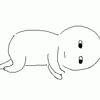








너무 어려운 문제 같아요...